Ohjelman käyttäminen GetDataback -tiedostojen palauttamiseen

- 3408
- 662
- Steven Hermann
Jokaisella oli tilanne, jossa tärkeitä tietoja ei yhtäkkiä ollut saatavana tiedostovaurioiden vuoksi tai se poistettiin vahingossa laitteesta. Nykyään kunnostamisessa ei ole ongelmia, koska erityisohjelmat ovat valmiita auttamaan käyttäjää palauttamaan kadonneet tiedot. Tehtävän selviytymiseksi, jopa minimaalisten taitojen kanssa työskennellä tietokoneen kanssa, voit itsenäisesti, ei tarvitse houkutella asiantuntijoita, mutta tarvitsemme silti kolmannen osapuolen ohjelmistoa. Hyödyllisten työkalujen joukossa operaattoreiden tietojen palauttamiseksi pieni, mutta melko tehokas GetDataback -ohjelma on erityistä huomiota. Ohjelmistoa käyttämällä voit palauttaa käyttökelpoisten asemien digitaaliset tiedot, jotka käyttäjä on poistanut laiminlyönnin, virukset, muotoilun, käyttöjärjestelmän uudelleenasentamisen uudelleen asentamisen seurauksena, tiedostojärjestelmän epäonnistumisten vuoksi, kiintolevyn osien rakenteessa, kiintolevy Flash -asema jne. Hanki vain tiedosto korista. Samanaikaisesti tärkeitä tiedon palauttamisessa on sen fyysinen turvallisuus asemassa, muita tiedostoja ei pidä tallentaa etätietojen päälle, joten mitä nopeammin jatkuu restaurointimenettelyä, sitä suurempi on todennäköisyys, että se on Silti korjattavissa.

Hyödyllisyyden mahdollisuudet
Muiden tietojen palauttamistehtävien ohjelmistoratkaisujen joukossa GetDataback -ohjelmassa on korkea suorituskykyindikaattori, suuri osa tiedostoista palautetaan myös median muotoilun jälkeen. Ohjelmistoa käytetään tietojen palauttamiseen eri laitteista (kiintolevyt, SSD, USB, Flash -kortit, virtuaalikuvat jne.) ja toimii Windows 7: n, 8: n, 10: n kanssa (vähän 32 tai 64 -bittinen) tuetaan). Laitteille, joilla on erilaiset tiedostojärjestelmät: FAT ja NTFS. Joten ohjelmistoja tulisi käyttää ottaen huomioon nämä ominaisuudet, koska versiot, jotka yhdistävät mahdollisuuden työskennellä molempien tiedostojärjestelmien kanssa. Erilaisten laitteiden kanssa työskentelemisen kannalta ohjelma tarjoaa laajaa tukea, mutta päättää, käytetäänkö GetDataback NTF: iin vai rasvaa, sinun on heti. Apuohjelman toiminnallisuus merkitsee seuraavia mahdollisuuksia:
- Kadonneiden tietojen palauttaminen.
- Muotoilu, tietojen poistaminen.
- OS: n asennus.
- Tiedostojärjestelmän toiminnan korjaus.
- Toimintahäiriöiden poistaminen varastointirakenteen elementtien toiminnassa.
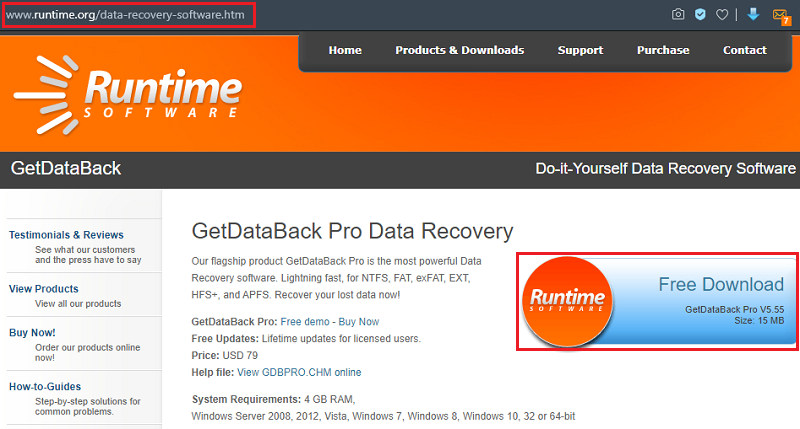
Ohjelman lataaminen ja asentaminen suoritetaan vakioalgoritmin mukaisesti, menettely on samanlainen kuin muiden sovellusten tapauksessa.
Hyödyt ja haitat
Ohjelmaa on helppo käyttää, jopa venäläisen kielen puuttuessa rajapinta on yksinkertainen ja intuitiivinen. Muutamassa napsautuksissa voit palauttaa kadonneen tiedon erityyppisiltä käyttökelpoisilta operaattoreilta. GetDataback -apuohjelma voidaan kirjoittaa myös käynnistyslevylle tai flash -asemalle aloittamista asemasta.
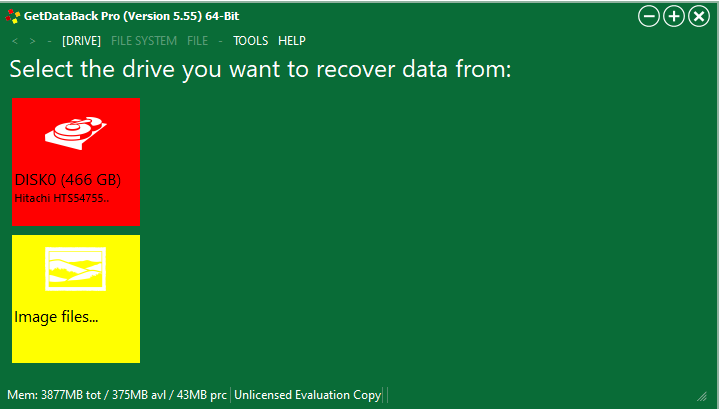
GetDataback -apuohjelman edut:
- Tietojen, tiedostojen ja luettelorakenteen tehokas palautus.
- Etäpalautuksen mahdollisuus.
- Helppo käyttöliittymä ja helppokäyttöisyys.
- Suuren nopeuden.
- Tukea kaikille asemille.
- Mahdollisuus aloittaa käynnistysasemasta.
Haitat sisältävät:
- Tarve ostaa lisenssi koko toiminnallisuuden käyttämiseen (on olemassa kokeiluversio, jossa on leikattuja ominaisuuksia).
- Virallisen venäläisen puute.
- Erottelu eri tiedostojärjestelmien versioiksi, mikä ei ole kovin kätevää yleismaailmallisten ratkaisujen ystäville.
Ohjelma todella selviytyy asetetuista tehtävistä, eikä siinä ole ilmeisiä virheitä. Ohjelmiston kustannukset ovat 79 dollaria, se toimitetaan kerralla kahdelle tiedostojärjestelmälle, kun taas kaikki seuraavat päivitykset ovat saatavilla ilmaiseksi.
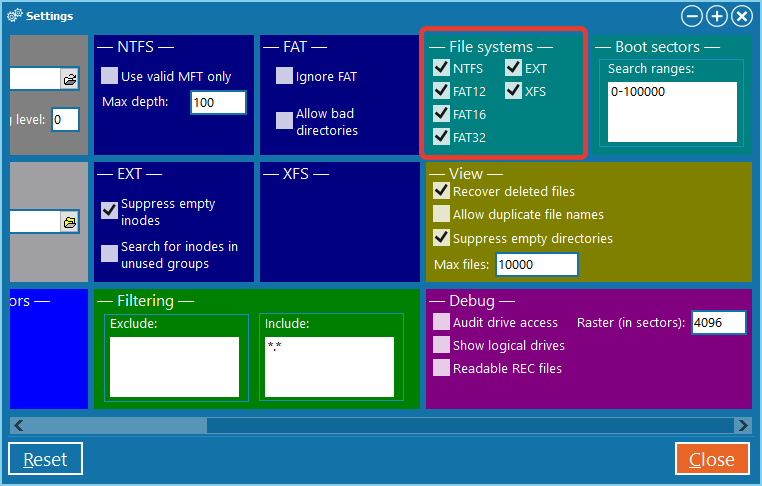
GetDataback tukee kaikenlaisia tiedostojärjestelmiä
Kuinka työskennellä ohjelman kanssa
Nyt tarkastellaan esimerkkiä GetDatabackista Kuinka käyttää ohjelmistoja digitaalisen tiedon palauttamiseen eri lähteistä. Yksi tärkeä kohta olisi otettava huomioon täällä - et voi tallentaa saman operaattorin tietoja, joista palautat ne. Muutoin reanimoitu tiedosto tallennetaan vaurioituneiden elementtien päälle, mikä väistämättä johtaa niiden täyteen tappioon. GetDataback -ohjelma auttaa tottumaan ohjeisiin erityyppisten asemien kanssa. Kun ohjelmisto käynnistetään, käyttäjälle tarjotaan skenaarion valinta, jonka mukaan tiedot menetettiin, ja vastaanotettujen tietojen mukaan apuohjelma muodostaa laitteen diagnoosin laajuuden. Huomautamme halutun skriptin:
- Oletusasetusten avulla (jos et tiedä mitä tapahtui, valitse ensimmäinen kohde).
- Nopea skannaus (osion menettämisen tapauksessa epäonnistunut merkintä vikaantumisen vuoksi).
- Tiedostojärjestelmän menetys (muotoilun tai merkinnän jälkeen, kun mitään ei ole tallennettu päälle).
- Tiedostojärjestelmän merkittävää menetystä (muita tietoja käytetään esimerkiksi käyttöjärjestelmän asentamisen vuoksi).
- Poistettujen tiedostojen palauttaminen (esimerkiksi ei ole vakavia vaurioita, poistat tiedot vahingossa ja kiinni heti).
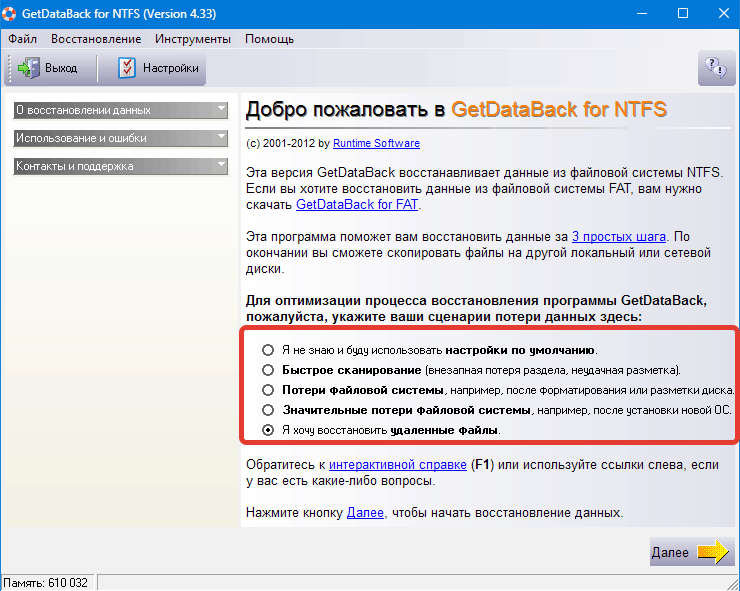
Levyjen palautus
Kun olet valinnut tietojen menetyskomentosarjan, napsauta "Seuraava" -painiketta ja suorita menettely muutamassa vaiheessa:
- Valitse levy (tai osa), mistä palautamme tiedot.
- Ensimmäinen vaihe on saatavana myös skannaustulosten lataustulosten jatkamiseksi keskeytetyn palautusprosessin jatkamiseksi. Napsauta "Seuraava".
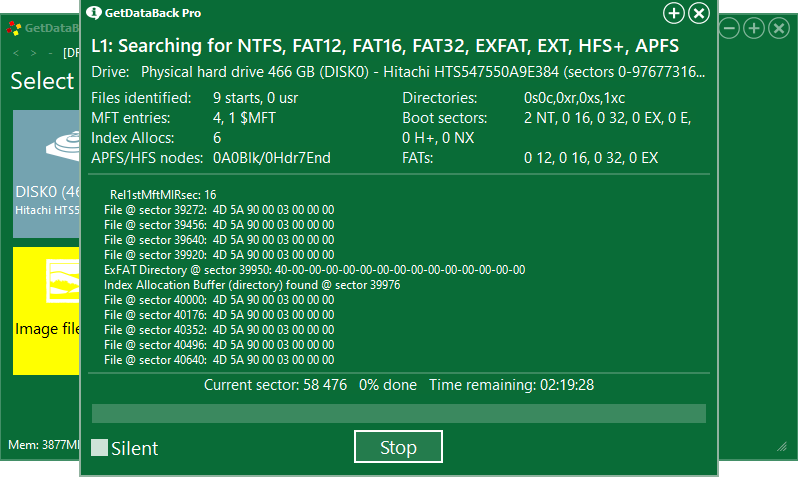
- Toisessa vaiheessa ohjelma määrittää tiedostojärjestelmän napsauttamalla "Seuraava".
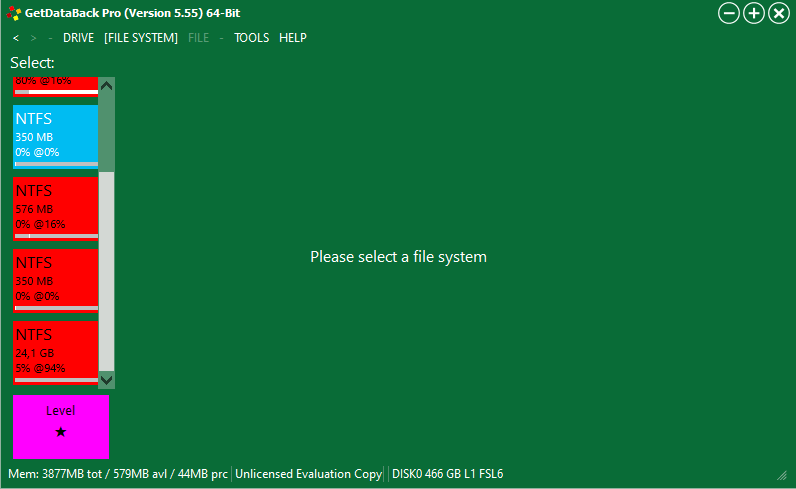
- Apuohjelma alkaa skannauksen, odotamme prosessin loppua (se voi viedä pitkään, skannatun levyn/osion tiedostojen määrän ja määrän mukaan) riippuen).
- Skannattuna ohjelma avaa levyn rakenteen. Rajapinnan alareunassa on nimityksiä, jotka ovat suunnattuja, voit heti nähdä tarvittavat tiedostot.
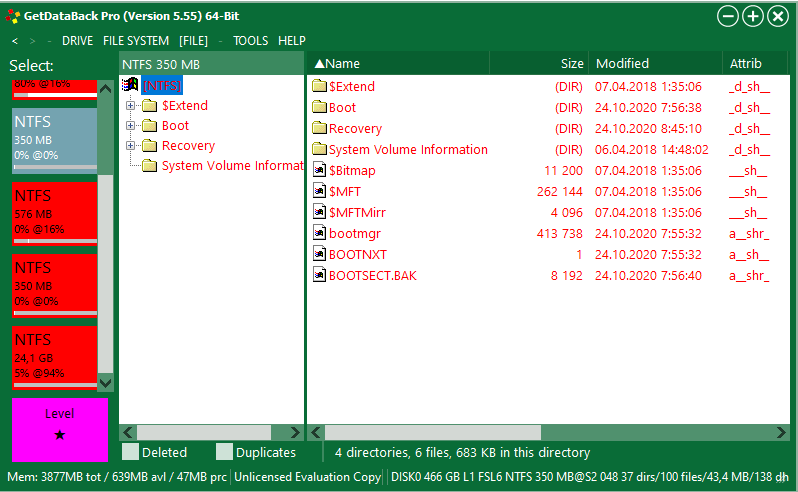
- Valitse objekti, joka on palautettava (objektin kontekstuaalisen valikon vaihtoehto "kopio"), ilmoita polku palautetulle elementille. Älä unohda, että on mahdotonta valita levyosaa, josta palautamme tiedot vastaanottajana. Napsauta "OK".
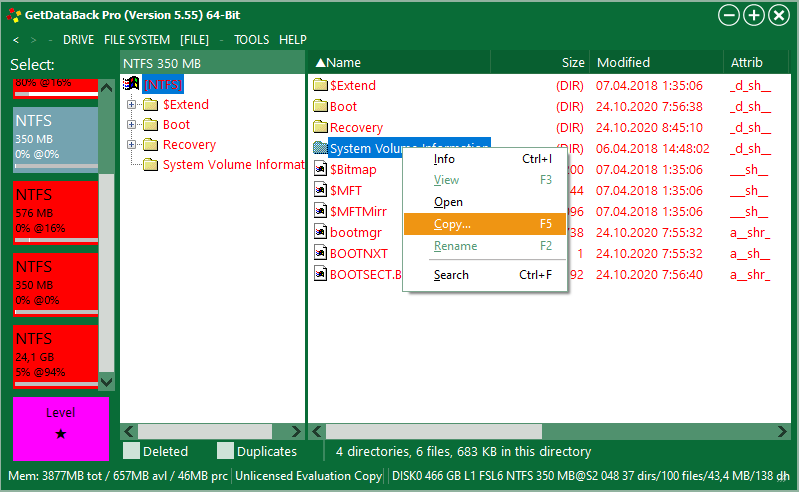
Menettely suoritetaan sama sekä fyysisille että loogisille levyille. Toisessa tapauksessa valitsemme vain halutun aseman osan.
Tiedoston palautus kuvissa
Ohjelma tarjoaa myös useita mahdollisuuksia työskennellä virtuaalikuvien tiedostojen kanssa (VIM, IMG, IMC -muodot). Voit tehdä kuvan flash -asemasta, jolla on saavuttamattomat objektit, muotoilla laite, palauttaa sisällön kuvasta. Ensin sinun on valittava laite. Toiminto on saatavana “Työkalut” -välilehdestä (“Työkalut”) - “Luo tiedoston kuva”, jonka jälkeen sinun on valittava polku, jolla kuva sijaitsee. Voit valita vaaditun kuvan napsauttamalla "Lataa" lähellä piste "kuvatiedosto" ja ilmoita sen sijainti. Näiden toimenpiteiden jälkeen menettely on samanlainen kuin yllä kuvattu.
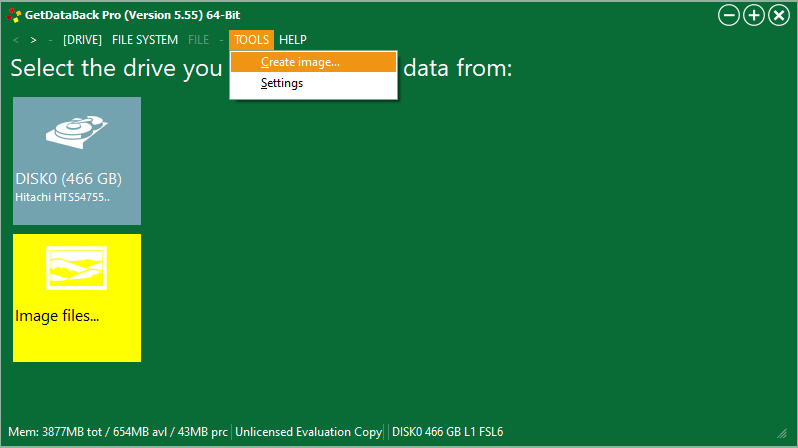
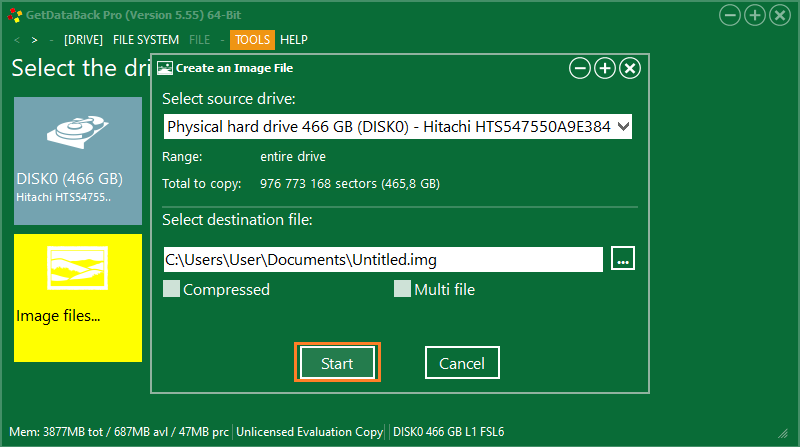
Tietojen palautus tietokoneissa paikallisessa verkossa
Toinen mielenkiintoinen tilaisuus on palauttaa tiedot etälaitteesta. Jos haluat suorittaa menettelyn, valitsemalla "Lataa etälevy" ja määritä yhteystyyppi (voit muodostaa yhteyden paikallisverkkoon peräkkäisen yhteyden tai lähiverkon avulla). Sovelluksen kannalta ohjelma on melko yksinkertainen, ja arvokkaasta toiminnallisuudesta ja runsaasta mahdollisuudesta huolimatta sen käyttöliittymä ei piilota sinulta kaikkia vaihtoehtoja lukuisten välilehtien ja alajaksojen syvyyksissä, ja itse palauttamismenettely suoritetaan vaiheissa, mikä Vielä enemmän yksinkertaistaa käyttäjää tehtävänä.
- « Viiva.Exe mikä on tämä prosessi ja mitkä ovat syyt sen kuormitukseen järjestelmään
- Tiedoston avaaminen FRP -muodossa »

